Conocemos la dificultad de buscar reproductores multimedia para ejecutar los archivos XVID, ya que estos archivos apenas son compatibles con dispositivos y reproductores. Es por eso que lo alentamos a que simplemente convierta Xvid a archivos de video que son ampliamente aceptados por los reproductores multimedia pero con una calidad innegablemente excelente, al igual que el AVI. Por lo tanto, convertir Xvid a AVI en línea y fuera de línea sin problemas. Como otros experimentan tiempos difíciles para convertir los archivos a la perfección, pero a través de este artículo, podrá aprender las soluciones más fáciles y prácticas para usar con tales tareas.
Parte 1. Resumen sobre Xvid y AVI
¿Qué es Xvid?
Xvid, anteriormente conocido como XviD, es un códec de video con un estándar de codificación MPEG-4 que se creó intencionalmente para mantener la excelente calidad y priorizar la compresión del archivo. Además, este códec generalmente se almacena en contenedores de video como AVI, MKV y MP4, razón por la cual, como notó, sus archivos Xvid tienen esas extensiones. Sin embargo, este detalle en particular no cambiará el hecho del problema de compatibilidad. Es por eso que todavía es necesario convertir Xvid a AVI.
¿Qué es AVI?
Por otro lado, Audio Video Interleave o AVI es un formato de contenedor de archivos de Microsoft, que también es el formato estándar para Windows. Además, se utiliza principalmente para contener una excelente calidad dentro de un pequeño archivo de programas de televisión y películas.
Parte 2. Cómo convertir Xvid a AVI gratis
Esta vez, traeremos las mejores herramientas de conversión gratuitas que pueden generar una salida excelente a pesar de ser gratuitas.
1. AVAide Convertidor AVI gratuito en línea
los AVAide Convertidor AVI gratuito en línea puede convertir sus archivos magníficamente sin que se le cobre. Como se menciona en el nombre, es completamente gratis sin ningún límite. Por eso es la herramienta ideal para convertir Xvid a AVI en línea. Además, tiene una velocidad de conversión súper rápida que funciona 50 veces más rápido, incluso transformando archivos masivos a la vez. Además, no es solo para archivos AVI, sino que también admite numerosos formatos de entrada y salida.
AVAide Convertidor AVI gratuito en línea también tiene la interfaz más fácil y directa. Tiene su propio lanzador, lo que evita que te encuentres con anuncios molestos. Además, generosamente le permite ajustar su archivo con su configuración integrada. Entonces, sin más preámbulos, comencemos a usarlo siguiendo los pasos simples pero informativos a continuación.
Paso 1Instale rápidamente el lanzador
Al hacer clic en el AGREGUE SUS ARCHIVOS La pestaña del sitio web oficial de este convertidor gratuito de Xvid a AVI lo guiará sobre cómo obtener el iniciador rápidamente.
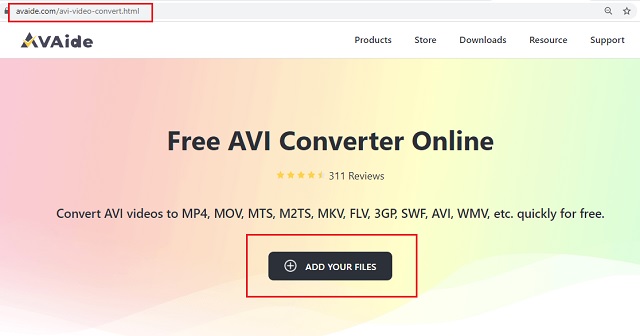
Paso 2Cargue los archivos Xvid
Cargue sus archivos Xvid en la interfaz principal presionando el botón Agregar archivos.
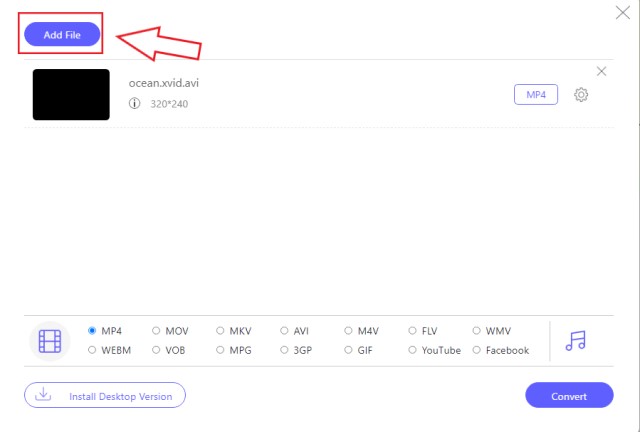
Paso 3Establecer en salida AVI
Haga clic en el archivo y marque el formato AVI de la lista en la parte inferior de la interfaz.
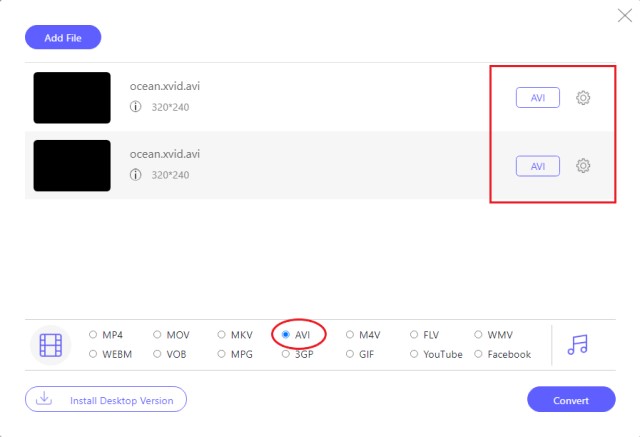
Etapa 4Almacenar y convertir
Haga clic en el Convertir para seleccionar una carpeta en la que desee almacenar previamente los archivos convertidos. Posteriormente, comenzará el proceso de conversión y verificará la carpeta inmediatamente después.
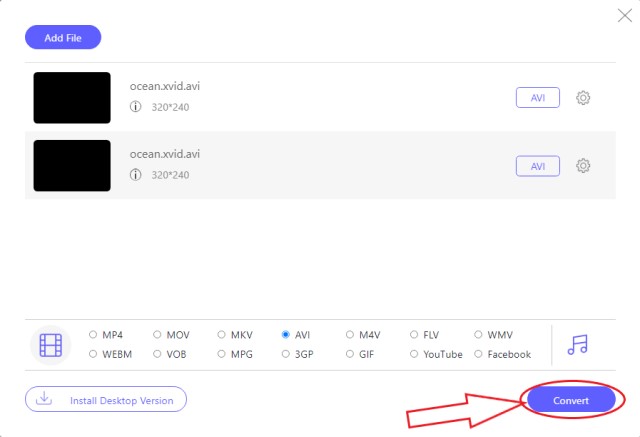
2. Convertidor totalmente gratuito
Totally Free Converter también es una buena opción si desea obtener una salida AVI excelente. Este programa gratuito tiene la forma más sencilla de convertir Xvid a AVI, entre otros. Además, permite a los usuarios utilizarlo ilimitadamente. Por lo tanto, a pesar de ser gratuito, es posible que algunos usuarios que deseen personalizar los archivos no lo aprecien, ya que no contiene ninguna herramienta de configuración. De todos modos, los pasos se dan a continuación para intentar convertir archivos tan simples como guardar uno nuevo.
Paso 1Inicie la herramienta, luego apunte para golpear el Audio video pestaña.
Paso 2Busque y haga clic en su archivo Xvid, luego haga clic en el Abierto pestaña.
Paso 3Establezca un nombre para su nuevo archivo en el Nombre del archivo. Luego en la Save como tipo, selecciona AVI y pulsa Ahorrar después.
Parte 3. El gran software para la conversión de Xvid a AVI
¿Cómo convertir Xvid a AVI de manera excelente? los Convertidor de video AVAide es el único software que funciona más allá de la grandeza. Usarlo elevará su capacidad para mejorar videos debido a sus hermosas características que lo ayudarán a ser un experto. Además, su poderosa caja de herramientas contiene múltiples potenciadores que convertirán sus archivos en una calidad superior. Prepárese, ya que no le permitirá desplomarse porque tan pronto como suelte su archivo y comience la conversión, solo tomará menos de un minuto lograr el archivo transformado.
Genial, ¿no? Pero hay más, puede trabajar con archivos grupales de cualquier tipo, ya que admite más de 300 formatos y los convierte a varias plataformas y dispositivos. Dicho esto, seamos todos testigos de cómo Convertidor de video AVAide convierte Xvid a AVI a través de los pasos detallados a continuación.
- Viene con 3D Maker, Video Compressor, Media Metadata Editor, Video Enhancer, GIF Maker, Video Collage Maker, Moviemaker y más.
- Convierte archivos en lotes.
- Funciona con una velocidad de conversión ultrarrápida que convierte 50 veces más rápido.
- Admite numerosos formatos de archivos (entrada y salida).
Paso 1Instalar el convertidor
Descargue e instale el software en su dispositivo. Haga clic en el botón de descarga presentado arriba.
Paso 2Carga de los archivos Xvid
Cargue los archivos Xvid presionando el botón Agregar archivos pestaña, o simplemente suéltelos todos en el centro de la interfaz.
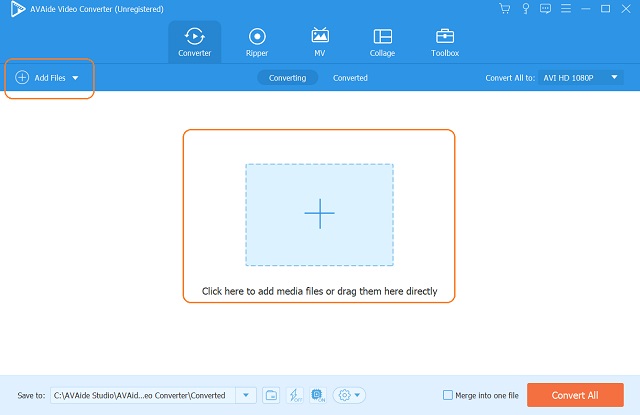
Paso 3Convertir Xvid a salida AVI
Configure los archivos Xvid para lograr el resultado deseado. Clickea en el Flecha ya sea desde el Convertir todo hacia o desde la cola de cada archivo. Y en la ubicación de configuración, seleccione el AVI en los formatos de video dados.
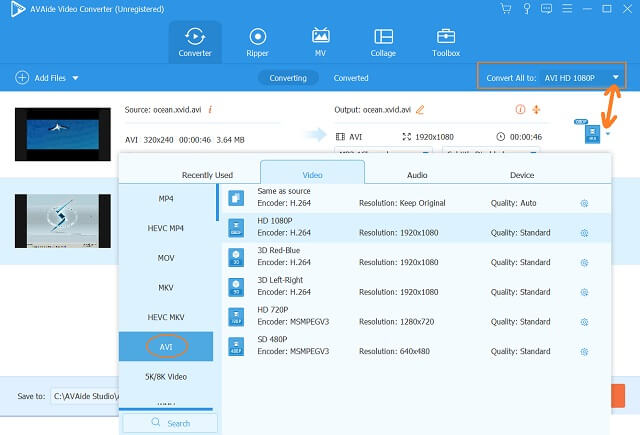
Etapa 4Predestinar los archivos convertidos [Opcional]
Tiene la opción de seleccionar primero una carpeta a la que desea que se redirijan sus archivos. Para hacerlo, en la parte inferior izquierda, toque el menú desplegable flecha en el Salvar a, luego explore la carpeta para elegir.

Paso 5Convertir Xvid a AVI ahora
Inicie el proceso de conversión ultrarrápido presionando la pestaña roja, que dice Convertir todo. Espere a que finalice el progreso, luego verifique el archivo de destino elegido después. De lo contrario, obtenga una vista previa de los archivos en el Convertido.
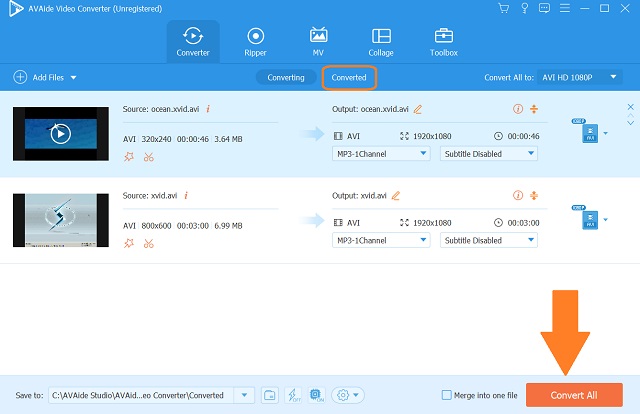
Parte 4. Preguntas frecuentes sobre Regards Xvid y AVI
¿Puedo reproducir los archivos Xvid con QuickTime?
Los archivos Xvid no se pueden reproducir con QuickTime a menos que use el códec correcto que se adapte al reproductor. De lo contrario, use AVAide Video Converter y convierta el Xvid a un formato diferente.
¿Son lo mismo Xvid y DivX?
No. DivX y Xvid son ambos códecs pero con diferentes propietarios. Además, ambos son conocidos por ser competidores.
¿Tendré la misma calidad cuando convierta Xvid a AVI en línea?
Si. Con AVAide Free Video Converter Online obtendrás la misma o incluso mejor calidad de vídeo.
Ahora conoce las excelentes soluciones sobre cómo convertir archivos Xvid a AVI de manera competente. Ahora, la decisión es suya, sobre cuál de las herramientas elegirá. Todos ellos son geniales, por lo tanto, el Convertidor de video AVAide habrá sido y será siempre la excelente opción para muchos.
Su caja de herramientas de video completa que admite más de 350 formatos para conversión en calidad sin pérdidas.
Convierta a AVI
- Convierta MKV a AVI
- Convierte MP4 a AVI
- Convierte WMV a AVI
- Convierte WMV a AVI
- Convierta DivX a AVI
- Convierta FLV a AVI
- Convierte MPEG a AVI
- Convierte M4V a AVI
- Convierta MTS a AVI
- Convierte SWF a AVI
- Convierta VOB a AVI
- Convierta WebM a AVI
- Convierte F4V a AVI
- Convertir XviD a AVI
- Convertir RMVB a AVI
- Convertir 3GP a AVI
- Convertir MXF a AVI
- Convertir M2TS a AVI
- Convertir AMV a AVI
- Convertir TRP a AVI
- Convertir OGV a AVI
- Convertir DV a AVI
- Convertir MPG a AVI
- Convertir MTV a AVI



 Descarga segura
Descarga segura


